win10鼠标精准度 win10如何提高鼠标精确度
更新时间:2023-10-07 16:02:37作者:xiaoliu
win10鼠标精准度,随着科技的不断发展,电脑成为我们日常生活中不可或缺的工具,而在使用电脑时,鼠标作为最常用的输入设备之一,其精准度对于操作的顺畅与效率起着至关重要的作用。有时我们可能会发现在使用Windows 10操作系统时,鼠标的精确度并不尽如人意。如何提高Win10系统中鼠标的精确度呢?本文将介绍几种方法来帮助您提升鼠标的精准度,让您的操作更加流畅和高效。
操作方法:
1.在Windows10系统桌面,依次点击“开始/Windows系统/控制面板”的菜单项。
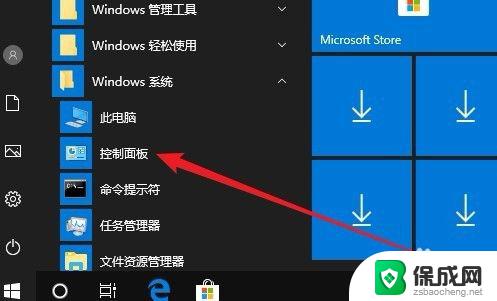
2.然后在打开的Windows10的控制面板窗口中,点击“鼠标”的图标。
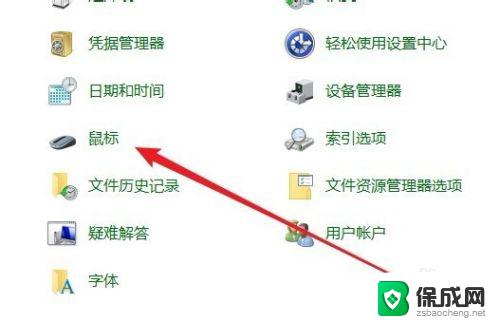
3.接着在打开的鼠标属性窗口中, 我们点击“指针选项”的选项卡。
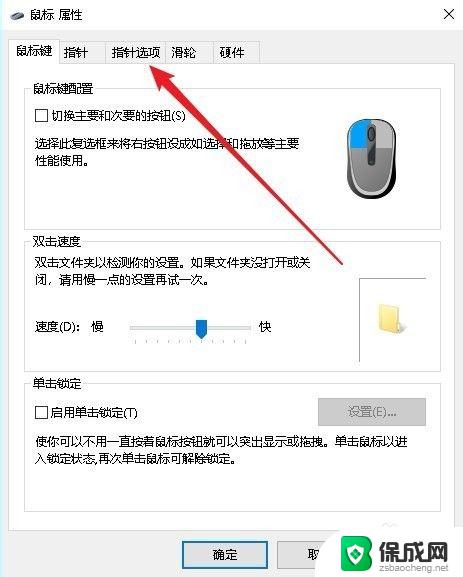
4.然后在打开的窗口中我们找到“提高指针精确度”的设置项。
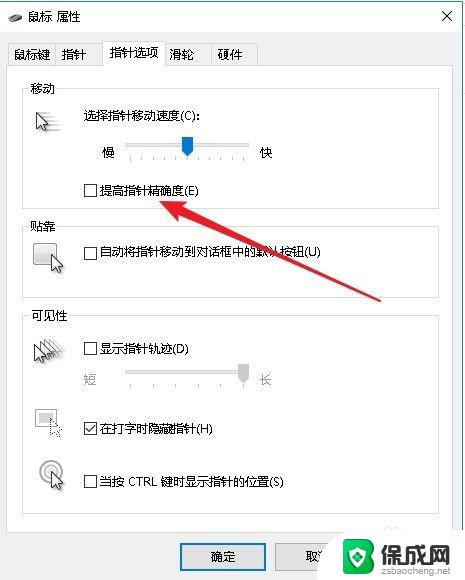
5.勾选该设置项前面的复选框后,我们再设置鼠标的移动速度滑块。使移动速度变快。
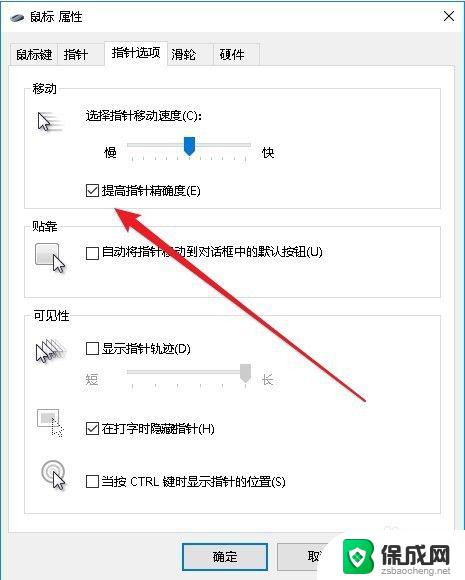
6.接下来还可以勾选“自动将指针移动到对话框中的默认按钮”设置项。
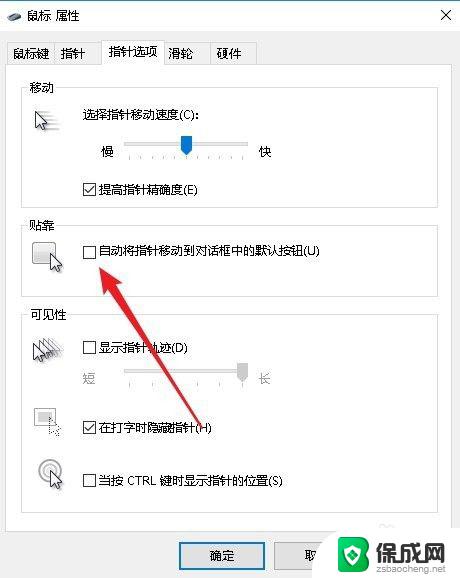
以上就是Win10鼠标精准度的全部内容,如果您遇到这种情况,可以根据本文的方法来解决。希望这篇文章对您有所帮助!
win10鼠标精准度 win10如何提高鼠标精确度相关教程
-
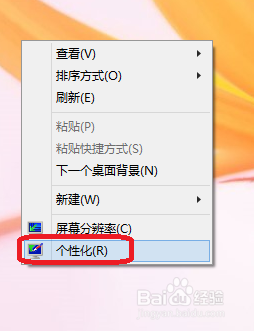 win10怎么调整鼠标灵敏度 win10鼠标灵敏度怎么调节
win10怎么调整鼠标灵敏度 win10鼠标灵敏度怎么调节2023-11-07
-
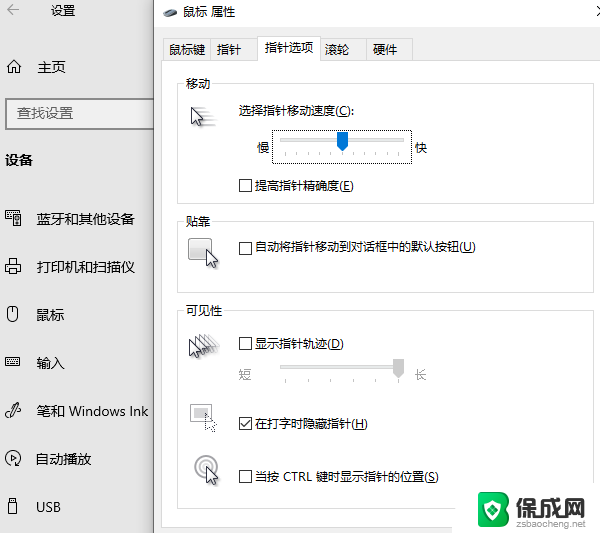 win10怎么调节鼠标灵敏度 win10鼠标灵敏度调整步骤
win10怎么调节鼠标灵敏度 win10鼠标灵敏度调整步骤2024-07-23
-
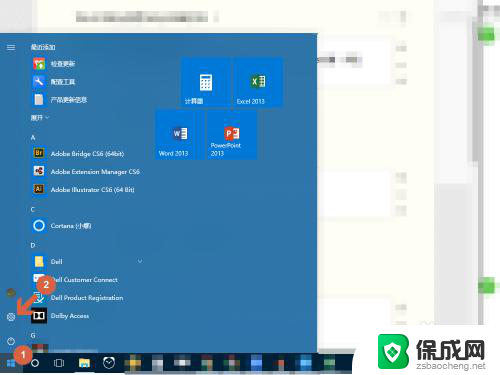 win10鼠标校准 Win10鼠标位置偏移怎么调整
win10鼠标校准 Win10鼠标位置偏移怎么调整2024-07-12
-
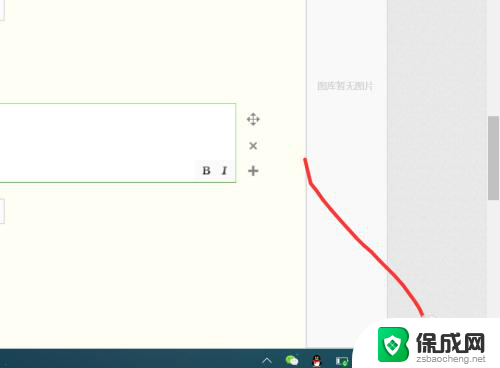 win10蓝牙连接鼠标 win10如何设置蓝牙鼠标
win10蓝牙连接鼠标 win10如何设置蓝牙鼠标2024-03-10
-
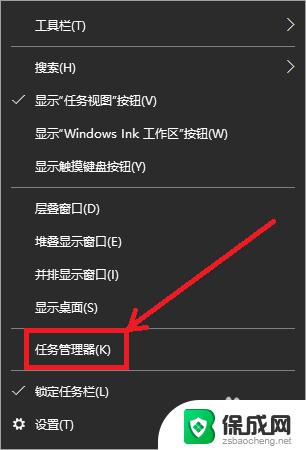 提高开机速度win10 如何优化win10开机速度
提高开机速度win10 如何优化win10开机速度2023-09-30
-
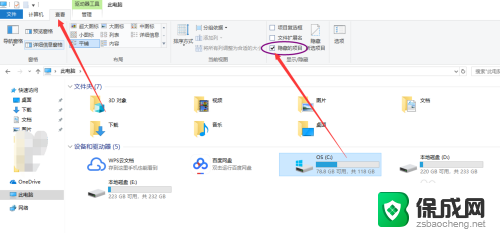 如何调整鼠标右键菜单 win10鼠标右键菜单如何清理
如何调整鼠标右键菜单 win10鼠标右键菜单如何清理2024-02-23
- 键盘可以控制鼠标移动吗 如何使用键盘在Win10中移动鼠标
- 鼠标调音量怎么关 win10如何取消鼠标滚轮控制音量
- 电脑鼠标消失了怎么办win10 win10鼠标光标消失解决方法
- 联想win10开机黑屏只有鼠标 Win10黑屏只有鼠标指针无法解决
- 电脑怎么样添加打印机 Win10正式版如何添加打印机驱动
- 0xc0000225 win10 修复 Windows 10 错误代码0xC0000225修复方法
- 如何关闭onedrive开机启动 Win10如何关闭OneDrive开机自启动
- 电脑音响可以连蓝牙吗 win10 台式电脑如何设置蓝牙音箱
- win10删除输入法语言 windows 10 系统删除输入法的步骤
- 任务管理器 黑屏 Win10任务管理器结束任务后黑屏解决方法
win10系统教程推荐
- 1 电脑怎么样添加打印机 Win10正式版如何添加打印机驱动
- 2 磁盘加锁怎么解除 Windows10系统磁盘加密解密设置方法
- 3 扬声器在哪打开 Windows10怎么检测扬声器问题
- 4 windows10u盘启动设置 win10电脑设置U盘启动方法
- 5 游戏系统老电脑兼容性 win10老游戏兼容性设置方法
- 6 怎么通过ip地址访问共享文件夹 win10共享文件夹访问速度慢怎么办
- 7 win10自带杀毒软件如何打开 win10自带杀毒软件如何使用
- 8 闹钟怎么设置音乐铃声 win10电脑更换闹钟铃声方法
- 9 window10屏幕保护怎么设置 电脑屏幕屏保设置方法
- 10 win10打印背景颜色和图像 win10打印网页时怎样设置背景颜色和图像